Installer le logiciel WatchGuard System Manager
Installez le logiciel WatchGuard System Manager (WSM) sur un ordinateur désigné comme station de gestion. Vous pouvez utiliser les outils WSM sur l'ordinateur de gestion pour gérer votre Firebox et accéder à des informations telles que l'état des connexions et des tunnels, les statistiques sur le trafic et les messages de journal.
Désignez un ordinateur Windows sur votre réseau comme ordinateur de gestion et installez le logiciel de gestion WSM. Pour installer le logiciel WatchGuard System Manager, vous devez disposer des privilèges d'administrateur sur la station de gestion. Après l'installation, vous pouvez utiliser les outils et l'application client WSM avec les privilèges d'utilisateur expérimenté Windows, mais vous devez disposer des privilèges d'administrateur pour utiliser WatchGuard Server Center et gérer vos serveurs WatchGuard.
Pour plus d'informations sur les serveurs WatchGuard, consultez Configurer et Administrer des Serveurs WatchGuard.
Vous pouvez installer plusieurs versions de WatchGuard System Manager sur le même ordinateur de gestion tant que ces deux versions ne font pas partie de la même version principale. Par exemple, vous pouvez installer les versions 10.2 et 11.9.4, mais pas les versions 11.8 et 11.9.4. Vous ne pouvez installer qu'une seule version des logiciels serveur à la fois sur un ordinateur. Par exemple, vous ne pouvez installer deux Serveurs de gestion sur le même ordinateur.
Si vous installez WatchGuard System Manager derrière votre pare-feu, vous devez ajouter la stratégie de filtrage de paquets WG-LogViewer-ReportMgr à la configuration de votre Firebox pour ouvrir les ports adéquats et pour utiliser WatchGuard WebCenter.
Pour plus d'informations sur l'ajout d'une stratégie à votre configuration, consultez Ajouter des Stratégies à Votre Configuration.
Sauvegarder votre configuration précédente
Si vous avez une version antérieure de WatchGuard System Manager, faites une sauvegarde de votre fichier de configuration de stratégie de sécurité avant d'installer une nouvelle version. Pour des instructions sur la méthode pour effectuer une sauvegarde de votre fichier de configuration, consultez Enregistrer une Image de Sauvegarde du Firebox.
Télécharger WatchGuard System Manager
Vous pouvez télécharger la version la plus récente du logiciel WatchGuard System Manager à tout moment à partir du site web à l'adresse software.watchguard.com. Si vous êtes un nouvel utilisateur, avant de pouvoir télécharger le logiciel WSM, vous devez créer un profil utilisateur et activer votre produit sur le WatchGuard Portal.
Si vous installez un des serveurs WatchGuard sur un ordinateur doté d'un pare-feu personnel autre que le pare-feu Microsoft Windows, vous devez ouvrir certains ports pour que les serveurs puissent se connecter à travers le pare-feu. Il n'est pas nécessaire de modifier votre configuration si vous utilisez le pare-feu Microsoft Windows. Pour plus d'informations, consultez Installer les Serveurs WatchGuard sur des Ordinateurs Dotés de Pare-Feu de Bureau.
Avant de commencer, vérifiez que vous avez les bonnes clés de licence pour les composants du logiciel que vous voulez installer.
Installer WatchGuard System Manager et les Serveurs WatchGuard
Pour plus d'informations sur les spécifications système requises pour l'installation de WatchGuard System Manager, consultez la liste Spécifications Système Requises dans la section Compatibilité des SE Fireware et WSM parmi les Notes de Publication de Fireware. Vous trouverez les Notes de Version de la dernière version de votre système d'exploitation Fireware OS à la page Notes de Version de Fireware du site Web de WatchGuard.
Pour installer WatchGuard System Manager et les serveurs WatchGuard :
- Sur l'ordinateur que vous utiliserez comme station de gestion, téléchargez la dernière version du logiciel WatchGuard System Manager (WSM).
- Exécutez le programme d'installation WatchGuard System Manager Installer et suivez les instructions de l'installateur.
- À l'étape Sélectionner les Composants, sélectionnez les composants logiciels ou les mises à niveau à installer.
Cochez les cases pour chaque composant que vous souhaitez installer, ou que vous avez installé précédemment.
Pour installer les versions localisées de WSM, cochez la case de chacune des langues que vous voulez installer.
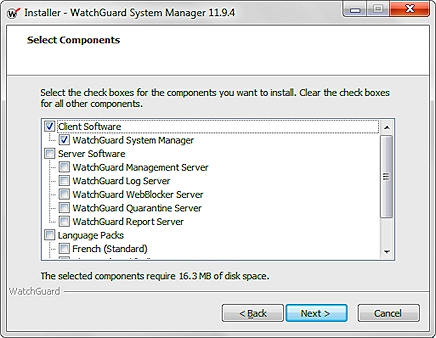
Ne décochez aucune des cases de composants que vous avez installé précédemment à moins que vous ne souhaitiez le désinstaller.
Le WebBlocker Server installé localement prend uniquement en charge les Fireboxes exécutant le système d'exploitation Fireware OS 12.1.x ou une version antérieure. Pour de plus amples informations, consultez l'Aide de Fireware 12.1.
- Terminez l'installation.
Une fois votre Management Server installé, vous pouvez l'utiliser pour gérer vos périphériques Firebox. Avant d'ajouter des périphériques à Management Server, assurez-vous qu'ils ont été correctement paramétrés et configurés. Pour configurer chaque périphérique, vous devez exécuter Quick Setup Wizard depuis le Web ou en tant qu'application Windows.
- Pour plus informations sur l'exécution de l'assistant à partir du Web, consultez Exécuter l'Assistant Web Setup Wizard.
- Pour plus informations sur l'exécution de l'assistant en tant qu'application Windows, consultez Exécuter l'Assistant WSM Quick Setup Wizard.
Désinstaller un Composant de WatchGuard System Manager
Pour désinstaller WatchGuard System Manager, des Serveurs WatchGuard ou des Packs de Langue :
- Exécutez le programme d'installation WatchGuard System Manager Installer et suivez les instructions de l'installateur.
- À l'étape Sélectionner les Composants, décochez la case de chaque composant que vous souhaitez désinstaller.
- Cliquez sur Suivant.
Le composant pour lequel vous avez décoché la case est désinstallé.
Voir Également
Configurer et Administrer des Serveurs WatchGuard